Cách sửa mã lỗi Microsoft Teams CAA301F7

Để khắc phục lỗi Nhóm CAA301F7, hãy chạy ứng dụng ở chế độ tương thích với quyền quản trị viên và xóa dữ liệu đăng nhập Nhóm của bạn khỏi Trình quản lý thông tin xác thực.

Cách dễ nhất để dừng gửi tin nhắn do nhầm lẫn trong Microsoft Teams là bấm vào phần mở rộng tin nhắn đầu tiên trong trường nhập nội tuyến như được chỉ ra. Từ đó, một trường văn bản mở rộng sẽ hiển thị. Bây giờ, bạn sẽ có nhiều chỗ hơn để nhập tin nhắn và định dạng tin nhắn của mình theo cách bạn muốn, thêm các chữ cái in đậm, dấu đầu dòng, v.v. Trong chế độ xem văn bản mở rộng, giờ đây bạn có thể sử dụng ENTER khi bạn muốn thêm một dòng mới vào tin nhắn của mình . Khi bạn đã sẵn sàng gửi tin nhắn của mình, hãy nhấp vào gửi.
Mọi người ở đây tại CloudO3 đều sử dụng Microsoft Teams hàng ngày, nhưng tôi thường bị trầm trọng hơn khi vô tình nhấn ENTER để bắt đầu một dòng mới thay vì sử dụng đúng lệnh SHIFT + ENTER trong Microsoft Teams. Theo mặc định, tôi được đào tạo để sử dụng ENTER để bắt đầu một dòng mới vì tôi thường sử dụng Microsoft Word khi chuẩn bị xuất bản các bài báo.
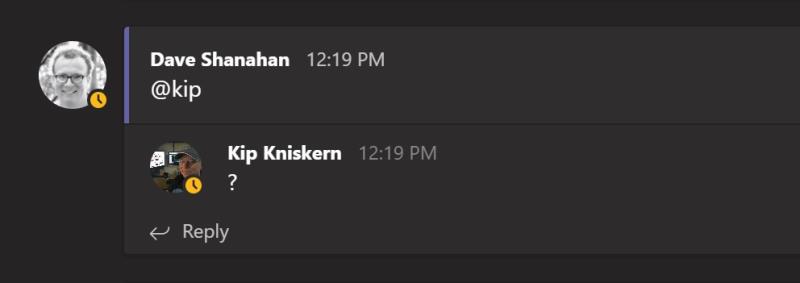
Ví dụ một phần tin nhắn.
Tôi không thể tìm thấy bất kỳ thông tin nào trực tuyến để thay đổi phím tắt trong Microsoft Teams để gửi tin nhắn. Nhưng sau một số khám phá trong Microsoft Teams, tôi đã tìm ra giải pháp.
Đối với giải pháp này, bạn không cần phải thay đổi bất kỳ cài đặt nào hoặc ghi nhớ bất kỳ tổ hợp phím nào. Hộp trả lời nội tuyến tiêu chuẩn là rất tốt, nhưng chỉ khi tin nhắn của bạn không quá vài từ. Thay vì nhớ nhấn SHIFT + ENTER cho một dòng mới trong Nhóm Microsoft, không nhìn xa hơn trường nhập nội tuyến và nhấp vào phần mở rộng thư đầu tiên.
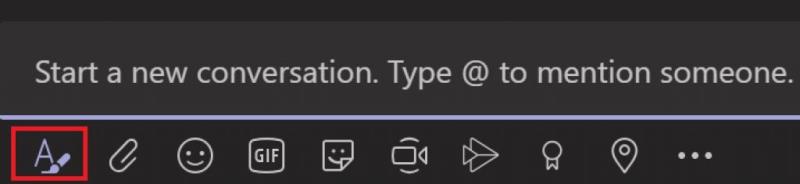
Khi bạn nhấp vào tiện ích mở rộng tin nhắn đầu tiên, bạn có trải nghiệm soạn thảo văn bản phong phú hơn theo mặc định, với nhiều chỗ để nhập bất cứ thứ gì bạn muốn cho tin nhắn của mình và sử dụng ENTER tất cả những gì bạn muốn để nhập một dòng mới.
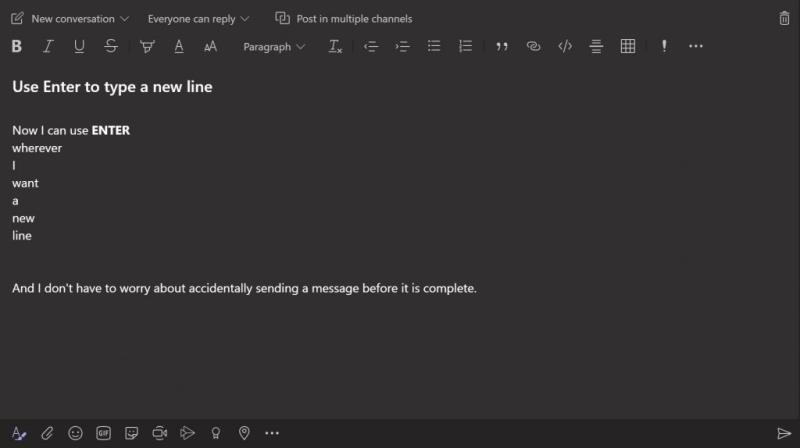
Ngoài ra, giao diện văn bản mở rộng này cho phép bạn chỉnh sửa tin nhắn của mình theo cách bạn muốn; thêm chữ in đậm, thêm dấu gạch đầu dòng, phần gạch dưới và hơn thế nữa. Nếu bạn muốn hủy tin nhắn của mình, bạn có thể sử dụng biểu tượng thùng rác ở phía trên bên phải để hủy tin nhắn của mình. Khi bạn đã sẵn sàng gửi tin nhắn của mình, tất cả những gì bạn cần làm là chuyển sang bên phải của tin nhắn và nhấn nút gửi.
Làm cách nào để bạn gửi tin nhắn trong Microsoft Teams? Hãy cho chúng tôi biết trong phần bình luận.
Để khắc phục lỗi Nhóm CAA301F7, hãy chạy ứng dụng ở chế độ tương thích với quyền quản trị viên và xóa dữ liệu đăng nhập Nhóm của bạn khỏi Trình quản lý thông tin xác thực.
Microsoft Teams là cách tuyệt vời để nhắn tin với đồng nghiệp của bạn và nhận phản hồi tức thì về các dự án của bạn khi bạn làm việc tại nhà. Microsoft Teams cho phép bạn chia sẻ
Dưới đây là cách bạn có thể sử dụng bộ lọc trong Microsoft Teams để tìm các mục hoặc thư bạn đang tìm kiếm
Nếu màn hình thiết bị Android của bạn nhấp nháy không kiểm soát được khi bạn khởi chạy Nhóm, hãy tắt kết nối Wi-Fi của bạn.
Nếu bạn muốn kiểm soát nhiều hơn những gì người tham gia cuộc họp có thể làm trong Nhóm, hãy xem cách bạn có thể chỉnh sửa cài đặt của họ
Dưới đây là một số mẹo và thủ thuật yêu thích của chúng tôi để biết cách bạn có thể tận dụng tối đa việc gọi điện trong Microsoft Teams
Microsoft Teams là một công cụ giao tiếp và cộng tác tuyệt vời trên Windows 10. Tuy nhiên, đôi khi bạn có thể thấy cần phải chặn ai đó trên Microsoft Teams.
Trong hướng dẫn từng bước này, giải thích rõ cách bạn có thể dễ dàng ghi lại cuộc họp Nhóm Microsoft thông qua sức mạnh của Microsoft OneDrive.
Đây là cách bạn có thể chạy nhiều phiên bản Microsoft Teams song song với nhau
Nếu bộ chọn phản ứng của Microsoft Teams không hoạt động, hãy thử sử dụng phím tắt để chèn biểu tượng cảm xúc vào tin nhắn của bạn.
Bạn có biết rằng bạn thực sự có thể thiết lập các cuộc họp Nhóm từ trong Lịch Google không? Đây là cách thực hiện điều đó trong một vài bước.
Nếu Microsoft Teams Live cho biết lệnh Gửi trực tiếp không thực thi được, điều này cho thấy bạn không có đủ băng thông tải lên.
Microsoft Teams Blur Background chỉ hoạt động trên máy tính được trang bị đồ họa AVX2 (Phần mở rộng Vector nâng cao 2).
Nếu bạn cảm thấy mệt mỏi với việc tải đi tải lại các hình nền tùy chỉnh, có một giải pháp cho phép bạn sử dụng hình ảnh hàng ngày của Bing trong các cuộc họp Microsoft Teams.
Nếu Teams đóng băng máy tính của bạn, điều này cho thấy ứng dụng cần nhiều tài nguyên máy tính hơn mức mà máy của bạn có thể cung cấp.
Lỗi AADSTS của Microsoft Teams thực sự khó hiểu. AADSTS là viết tắt của dịch vụ mã thông báo bảo mật Azure Active Directory (Azure AD) (STS).
Mã lỗi caa70007 thường hiển thị khi người dùng khởi chạy Microsoft Teams. Nhưng nó cũng có thể xảy ra nếu quá trình đăng nhập gặp khó khăn và không thành công. Vấn đề này là
Bạn đã bao giờ muốn nhận được thông báo về các hoạt động diễn ra bên trong Nhóm liên quan đến tài liệu đang được tải lên, biểu mẫu đang được ký hoặc thậm chí là các nhiệm vụ đang
Mã lỗi c02901df cho biết ứng dụng Microsoft Teams dành cho máy tính để bàn đã gặp sự cố và bị lỗi. Lỗi này xảy ra trên máy tính Windows 10.
Lỗi Microsoft Teams Bạn không thể đến đó từ đây cho biết đăng nhập không thành công. Lỗi này dành riêng cho các tài khoản do tổ chức quản lý.
Nếu bạn không thể tắt các tìm kiếm thịnh hành trên Google Chrome, hãy thử các phương pháp như xóa bộ nhớ cache, chặn cookie và cập nhật trình duyệt.
Dưới đây là cách bạn có thể tận dụng tối đa Microsoft Rewards trên Windows, Xbox, Mobile, mua sắm, v.v.
Nếu bạn không thể dán dữ liệu tổ chức của mình vào một ứng dụng nhất định, hãy lưu tệp có vấn đề và thử dán lại dữ liệu của bạn.
Hướng dẫn chi tiết cách xóa nền khỏi tệp PDF bằng các công cụ trực tuyến và ngoại tuyến. Tối ưu hóa tài liệu PDF của bạn với các phương pháp đơn giản và hiệu quả.
Hướng dẫn chi tiết về cách bật tab dọc trong Microsoft Edge, giúp bạn duyệt web nhanh hơn và hiệu quả hơn.
Bing không chỉ đơn thuần là lựa chọn thay thế Google, mà còn có nhiều tính năng độc đáo. Dưới đây là 8 mẹo hữu ích để tìm kiếm hiệu quả hơn trên Bing.
Khám phá cách đồng bộ hóa cài đặt Windows 10 của bạn trên tất cả các thiết bị với tài khoản Microsoft để tối ưu hóa trải nghiệm người dùng.
Đang sử dụng máy chủ của công ty từ nhiều địa điểm mà bạn quan tâm trong thời gian này. Tìm hiểu cách truy cập máy chủ của công ty từ các vị trí khác nhau một cách an toàn trong bài viết này.
Blog này sẽ giúp người dùng tải xuống, cài đặt và cập nhật driver Logitech G510 để đảm bảo có thể sử dụng đầy đủ các tính năng của Bàn phím Logitech này.
Bạn có vô tình nhấp vào nút tin cậy trong cửa sổ bật lên sau khi kết nối iPhone với máy tính không? Bạn có muốn không tin tưởng vào máy tính đó không? Sau đó, chỉ cần xem qua bài viết để tìm hiểu cách không tin cậy các máy tính mà trước đây bạn đã kết nối với iPhone của mình.






![Cách ghi lại cuộc họp Microsoft Teams [Cập nhật cho năm 2021] Cách ghi lại cuộc họp Microsoft Teams [Cập nhật cho năm 2021]](https://cloudo3.com/ArticleIMG/image-0729135440055.jpg)




















